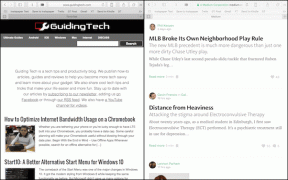Πώς να εξαγάγετε επαφές που είναι αποθηκευμένες στο iPhone
Miscellanea / / November 29, 2021

Οι επαφές είναι το πιο σημαντικό μέρος του τηλεφώνου σας, ίσως και τη ζωή σου. Σε iPhone, εκτός εάν τα συγχρονίσετε με μια υπηρεσία cloud όπως το iCloud ή Gmail (το οποίο είναι εύκολο να γίνει), είναι αρκετά κλειδωμένα. Εάν κινείστε σε διαφορετικό τηλέφωνο, και για κάποιο λόγο δεν μπορείτε να συγχρονίσετε με καμία υπηρεσία, θα σας πούμε πώς να εξαγάγετε όλες τις επαφές από το iPhone σας.
Κοινή χρήση μίας επαφής τη φορά
Το iOS, σε αντίθεση με το Android, δεν έχει α ενσωματωμένη δυνατότητα εξαγωγής/εισαγωγής για επαφές. Ωστόσο, μπορείτε να μοιράζεστε επαφές μία κάθε φορά. Αυτή είναι μια επώδυνη υπόθεση, αλλά αν έχετε μόνο λίγες επαφές και για κάποιο λόγο δεν μπορείτε να κάνετε λήψη της εφαρμογής για την οποία θα μιλήσουμε παρακάτω, δοκιμάστε το.


μεταβείτε στο Επαφές εφαρμογή, πατήστε στο όνομα της επαφής και μετακινηθείτε προς τα κάτω μέχρι να βρείτε Κοινή χρήση επαφής. Αυτό θα εμφανίσει επιλογές για Μήνυμα, Ταχυδρομείο. Επιλέξτε την κατάλληλη επιλογή εάν θέλετε να στείλετε την επαφή ως email ή SMS.
Εξαγωγή όλων των επαφών σας με αντίγραφο ασφαλείας των επαφών μου
Κατεβάστε το δωρεάν Δημιουργία αντιγράφων ασφαλείας των επαφών μου. Ανοίξτε την εφαρμογή και δώστε της πρόσβαση στις επαφές σας.


Η εφαρμογή είναι αρκετά απλή. Έχει ένα μεγάλο Αντιγράφων ασφαλείας κουμπί στη μέση της οθόνης. Πατήστε το και η εφαρμογή θα σαρώσει όλες τις επαφές στο τηλέφωνό σας και θα δημιουργήσει ένα .vcf αρχείο.


Το κουμπί θα αλλάξει τώρα σε ΗΛΕΚΤΡΟΝΙΚΗ ΔΙΕΥΘΥΝΣΗ και πατώντας το θα εμφανιστεί το γνωστό αναδυόμενο παράθυρο της εφαρμογής Mail. Ο .vcf αρχείο θα επισυναφθεί εκεί. Διευθυνθείτε στο email και πατήστε αποστολή.
Προσαρμογή ρυθμίσεων εφαρμογής
Εάν θέλετε να ρυθμίσετε την εξαγωγή επαφών, μπορείτε να το κάνετε από Ρυθμίσεις.
Αρχικά, μπορείτε να αλλάξετε από vCard (vcf) αριστεύω (csv) μορφή. Παρακάτω, θα βρείτε ένα Διαμορφώστε κουμπί.


Αυτό θα σας επιτρέψει να απενεργοποιήσετε τα πεδία που δεν θέλετε να εξαγάγετε. Εδώ μπορείτε να απενεργοποιήσετε πεδία όπως Σημειώσεις ή διευθύνσεις URL.
Τι να κάνετε με το εξαγόμενο αρχείο;
Τώρα που έχουν εξαντληθεί από το παλιό σας iPhone, το καλύτερο που έχετε να κάνετε με τις επαφές σας είναι να τις επισυνάψετε με την υπηρεσία email της επιλογής σας. Σας συνιστούμε να ανεβάσετε όλες τις επαφές στο Gmail. Αυτό θα διευκολύνει τον συγχρονισμό με συσκευές που δεν ανήκουν στην Apple. Αλλά μπορείτε να το κάνετε και με το iCloud.
Δροσερή συμβουλή: Μπορείς συγχρονίστε πολλές επαφές λογαριασμού Gmail σε ένα μόνο iPhone.
Για να εισαγάγετε τις επαφές στο Gmail, μεταβείτε στο google.com/contacts, κάντε κλικ στο Περισσότερο κουμπί και επιλέξτε Εισαγωγή. Τώρα ανεβάστε το αρχείο που λάβατε στο email σας και θα εμφανιστούν όλες οι επαφές.

Εάν θέλετε να εισαγάγετε τις επαφές στον λογαριασμό σας iCloud, μεταβείτε στο icloud.com και συνδεθείτε. Παω σε Επαφές και από το Ρυθμίσεις μενού στην κάτω αριστερή γωνία, επιλέξτε Εισαγωγή vCard και ανεβάστε το αρχείο στο email σας.
Τώρα, στο νέο σας iPhone, συνδεθείτε με τον ίδιο λογαριασμό iCloud και από Ρυθμίσεις -> Ταχυδρομείο, Επαφές, Ημερολόγιο -> iCloud, βεβαιωθείτε Επαφές είναι ενεργοποιημένο. Όλες οι επαφές σας θα συγχρονιστούν τώρα απευθείας.
Πού αποθηκεύετε τις επαφές σας;
Πού κρατάτε τις επαφές σας; Στο σύννεφο ή τοπικά; Δημιουργείτε τακτικά αντίγραφα ασφαλείας τους στο email σας; Ενημερώστε μας στα σχόλια παρακάτω.